苹果电脑如何投屏windows 苹果电脑投屏教程
苹果电脑如何投屏Windows系统呢?苹果电脑投屏教程是许多用户关注的话题,投屏是指将电脑屏幕内容投射到另一台设备上,方便用户在更大的屏幕上进行操作或观看。苹果电脑作为一款高端产品,自带AirPlay功能可以实现投屏操作。接下来我们将详细介绍苹果电脑如何投屏Windows系统的方法,让您轻松掌握投屏技巧。
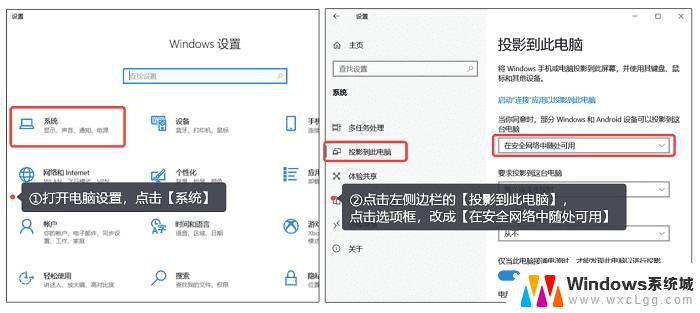
**1. 使用AirPlay投屏**
AirPlay是苹果设备间无线投屏的核心技术。若你的电视或显示设备支持AirPlay 2(如Apple TV、部分智能电视),可直接通过以下步骤投屏:
- 确保苹果电脑与显示设备连接至同一Wi-Fi网络。
- 打开苹果电脑上的“控制中心”(可通过触控栏或屏幕右上角点击显示菜单进入),点击“屏幕镜像”。
- 在弹出的设备列表中,选择你的电视或显示设备名称,点击后即可开始投屏。
**2. 使用HDMI线连接**
对于不支持AirPlay的显示设备,你可以通过HDMI线实现有线投屏。这通常需要一个适配器,因为苹果电脑(尤其是MacBook系列)大多使用Thunderbolt 3/4或USB-C接口:
- 选购一个适配你电脑接口的HDMI转换器或适配器。
- 将HDMI线一端连接至转换器,另一端连接至显示设备。
- 将转换器接入电脑,并根据需要调整电脑的系统偏好设置中的“显示器”选项,以优化显示效果。
**3. 使用第三方投屏软件**
- 在苹果电脑上下载并安装你选择的投屏软件。
- 根据软件提示,完成电脑与显示设备的连接设置。
- 启动投屏功能,开始享受大屏幕带来的视觉盛宴。
以上就是苹果电脑如何投屏windows的全部内容,有遇到相同问题的用户可参考本文中介绍的步骤来进行修复,希望能够对大家有所帮助。
- 上一篇: 怎样取消手机开机密码设置 如何去掉开机密码
- 下一篇: 显示器亮度设置win0 电脑屏幕亮度调节不了
苹果电脑如何投屏windows 苹果电脑投屏教程相关教程
-
 苹果手机如何电脑投屏 苹果手机如何投屏到Windows 10电脑
苹果手机如何电脑投屏 苹果手机如何投屏到Windows 10电脑2023-10-05
-
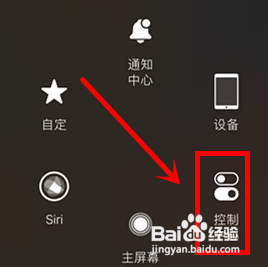 苹果13怎么投屏到墙上 苹果13投屏到墙上的方法
苹果13怎么投屏到墙上 苹果13投屏到墙上的方法2024-01-31
-
 如何把ipad投屏到电视机上 苹果ipad如何投屏到电视机
如何把ipad投屏到电视机上 苹果ipad如何投屏到电视机2024-04-16
-
 苹果手机怎样连接电脑投屏 如何用数据线将苹果手机屏幕投射到电脑上
苹果手机怎样连接电脑投屏 如何用数据线将苹果手机屏幕投射到电脑上2023-11-12
-
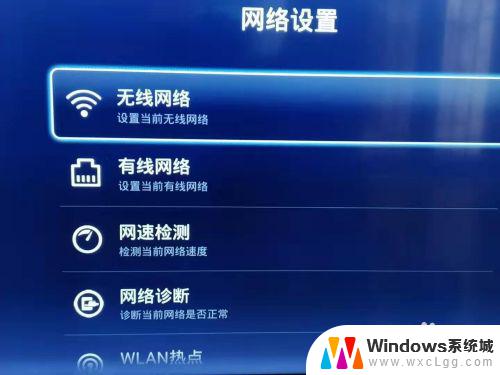 芒果tv能不能投屏 芒果TV投屏到电视的教程
芒果tv能不能投屏 芒果TV投屏到电视的教程2023-11-08
-
 苹果12有无线投屏功能吗 苹果手机投屏到电脑的具体操作方法
苹果12有无线投屏功能吗 苹果手机投屏到电脑的具体操作方法2023-12-18
电脑教程推荐
- 1 固态硬盘装进去电脑没有显示怎么办 电脑新增固态硬盘无法显示怎么办
- 2 switch手柄对应键盘键位 手柄按键对应键盘键位图
- 3 微信图片怎么发原图 微信发图片怎样选择原图
- 4 微信拉黑对方怎么拉回来 怎么解除微信拉黑
- 5 笔记本键盘数字打不出 笔记本电脑数字键无法使用的解决方法
- 6 天正打开时怎么切换cad版本 天正CAD默认运行的CAD版本如何更改
- 7 家庭wifi密码忘记了怎么找回来 家里wifi密码忘了怎么办
- 8 怎么关闭edge浏览器的广告 Edge浏览器拦截弹窗和广告的步骤
- 9 windows未激活怎么弄 windows系统未激活怎么解决
- 10 文件夹顺序如何自己设置 电脑文件夹自定义排序方法